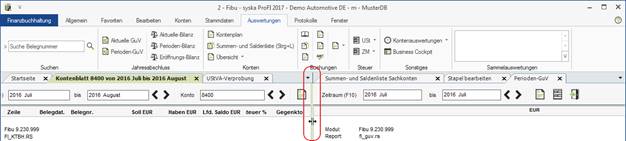
In vielen Situationen kann es sinnvoll sein, im Modus "maximiert mit Tabs" die offenen Dialoge auf mehrere Bereiche oder Gruppen zu verteilen, so dass Sie mehrere Dialoge gleichzeitig im Blick haben.
Hierzu halten Sie die Maustaste auf die Beschreibung eines der geöffneten Tabs und ziehen diesen mit gedrückter Maustaste an den Rand des Programm-Hauptfensters ("Drag & Drop"). Damit wird eine weitere Tab-Gruppe eröffnet, in die auf dieselbe Weise auch andere geöffnete Tabs verschoben werden können.
Die einzelnen Tab-Gruppen werden durch einen farbigen Streifen voneinander abgegrenzt. Durch Ziehen des Streifens mit gedrückter Maustaste kann die Breite der Tab-Gruppen geändert werden:
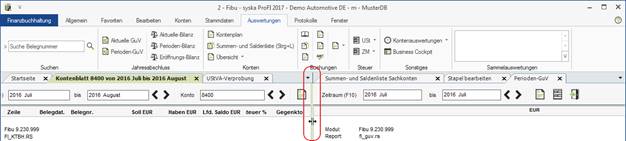
Insgesamt sind maximal 4 parallele Tab-Gruppen möglich. Die Tab-Gruppen können horizontal oder vertikal angeordnet sein. Wie viele parallele Tab-Gruppen und welche Variante im Einzelfall sinnvoll ist, hängt vom Monitor am Arbeitsplatz sowie von den gleichzeitig darzustellenden Dialogen ab.
Alternativ zum Vorgehen per Drag & Drop kann eine neue Tab-Gruppe auch über das Kontextmenü der Tab-Beschreibung geöffnet werden. Klicken Sie mit der rechten Maustaste auf die Tab-Beschreibung, wird das Kontextmenü geöffnet und Sie können den aktuellen Tab in eine neue Tab-Gruppe oder – falls bereits mehrere Tab-Gruppen offen sind – eine bereits geöffnete Tab-Gruppe verschieben:
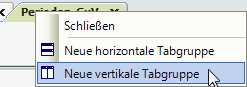
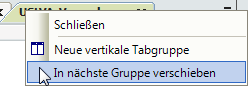
Jede Tab-Gruppe enthält immer mindestens einen offenen Dialog. Eine Tab-Gruppe wird geschlossen, sobald der letzte offene Dialog dieser Gruppe geschlossen oder in eine andere Tab-Gruppe verschoben wird.